本文摘自网络,侵删!
很多小伙伴都遇到过win7系统运行新鬼泣游戏提示计算机丢失d3dcompiler_43.dll的困惑吧,一些朋友看过网上零散的win7系统运行新鬼泣游戏提示计算机丢失d3dcompiler_43.dll的处理方法,并没有完完全全明白win7系统运行新鬼泣游戏提示计算机丢失d3dcompiler_43.dll是如何解决的,今天小编准备了简单的解决办法,只需要按照1、我们可以使用DirectX修复工具(DirectX Repair) 2.1 ,如图所示,百度搜索该软件; 2、下载后根据提示安装软件,运行软件会为我们自动检车系统所缺少的所有dll文件,扫描完成后进行下载修复的顺序即可轻松解决,具体的win7系统运行新鬼泣游戏提示计算机丢失d3dcompiler_43.dll教程就在下文,一起来看看吧!

1、我们可以使用DirectX修复工具(DirectX Repair) 2.1 ,如图所示,百度搜索该软件;

2、下载后根据提示安装软件,运行软件会为我们自动检车系统所缺少的所有dll文件,扫描完成后进行下载修复;
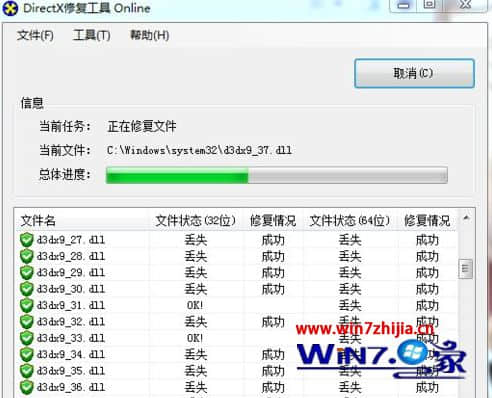
3、修复完成后会提示我们一共检测了多少文件、这些文件中的问题文件数量以及成功修复的缺失dll文件数量。

4、这时候再打开游戏,我们就能正常运行了,同时还为我们解决了其他dll文件丢失教程就在下面,一起来看看吧!

关于Win7系统运行新鬼泣游戏提示计算机丢失d3dcompiler_43.dll如何解决就给大家介绍到这边了,有遇到这样情况的用户们可以采取上面的方法步骤来解决吧。
相关阅读 >>
win7系统更新绝地求生是提示无法连接到更新服务器的解决方法
win7系统共享wifi提示无线自动配置服务wlansvc没有运行的解决方法
win7系统玩游戏提示xinput1-3.dll丢失的解决方法
更多相关阅读请进入《win7》频道 >>




